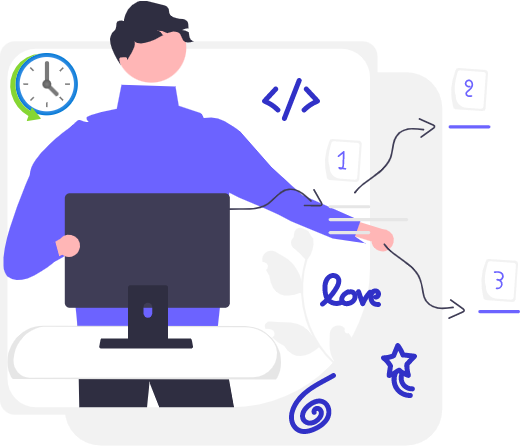Macos
使用 .zshrc 文件(适用于 Zsh, Shell默认是Zsh)
- 打开终端,使用文本编辑器(如 nano 或 vim)打开 .zshrc 文件
shell
vim ~/.zshrc- 在文件末尾添加环境变量的设置语句,例如:
shell
export MY_VARIABLE="test_value"- 使用以下命令使配置文件立即生效
shell
source ~/.zshrc- 使用 echo 命令验证环境变量是否设置成功
shell
echo $MY_VARIABLE使用 .bash_profile 文件(适用于 Bash)
- 打开终端,使用文本编辑器打开 .bash_profile 文件
shell
nano ~/.bash_profile- 在文件末尾添加环境变量的设置语句,例如:
shell
export MY_VARIABLE="test_value"- 保存并退出编辑器,然后使用以下命令使配置文件立即生效:
shell
source ~/.bash_profile- 使用 echo 命令验证环境变量是否设置成功
shell
echo $MY_VARIABLEDebian12
对当前用户生效
如上Bash的流程
对所有用户生效
- 使用管理员权限打开 /etc/profile 文件
shell
sudo nano /etc/profile- 在文件末尾添加环境变量的设置语句:例如:
shell
export MY_VARIABLE="test_value"- 使配置文件立即生效:使用 source 命令重新加载 /etc/profile 文件
shell
source /etc/profile- 验证环境变量是否设置成功:使用 echo 命令查看环境变量的值。
shell
echo $MY_VARIABLEbash_profile和bashrc的区别
~/.bash_profile:通常用于设置只需要在用户登录时执行一次的环境变量、启动脚本等。例如,你可以在 ~/.bash_profile 中设置全局的环境变量,如 Java 或 Python 的路径,这些变量在用户登录系统后就会生效,并且在整个会话期间保持不变。另外,一些需要在登录时自动启动的程序或服务也可以在 ~/.bash_profile 中进行配置。
~/.bashrc:更适合用于设置与交互式 shell 相关的配置,如别名(alias)、函数定义、命令提示符(PS1)等。这些配置在每次启动新的 shell 会话时都会被加载,方便用户在不同的 shell 会话中使用相同的设置。例如,你可以在 ~/.bashrc 中定义一些常用的命令别名,如 alias ll='ls -alF',这样在每次启动新的 shell 会话时,输入 ll 就相当于输入 ls -alF。